win8.1/win10无法修改编辑保存hosts文件怎么解决 win8.1/win10无法修改编辑保存hosts文件怎么处理
发布时间:2017-07-04 13:43:17 浏览数:
今天给大家带来win8.1/win10无法修改编辑保存hosts文件怎么解决,win8.1/win10无法修改编辑保存hosts文件怎么处理,让您轻松解决问题。
win8.1/win10中的hosts文件无法修改编辑保存怎么办?这个可能是由于权限不够才才会这样的,只有把自己的用户的权限对这个文件的权限提高了就可以完成修改编辑保存这些动作。具体方法如下:
1进入【C:WindowsSystem32Driversetc】文件夹下面再找到【hosts】上点击右键然后再点击【属性】
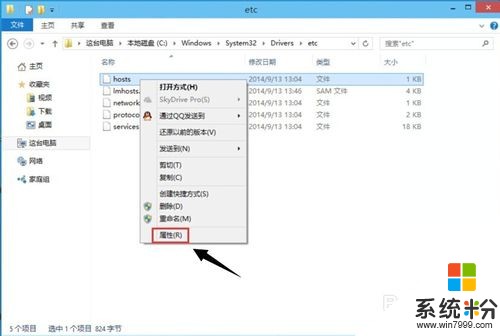 2
2hosts属性界面下点击【高级】
 3
3hosts的高级安全设置窗口中点击【更改权限】----在出来的新窗口中再点击【添加】
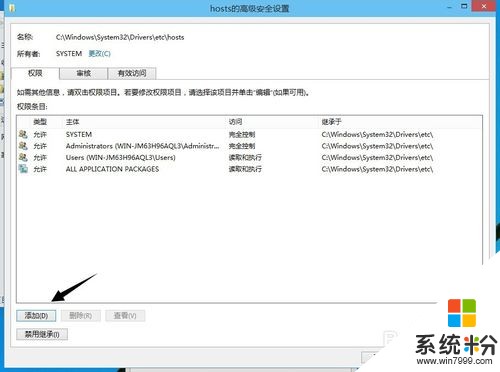
 4
4hosts的权限项目窗口中的主体旁边点击【选择主体】
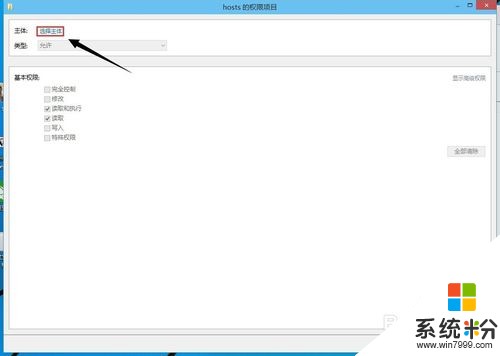 5
5选择用户或组点击【高级】然后再点击【立即查找】再在搜索的结果中找到你当前用户的账号,然后再点【确定】

 6
6选择用户或组好点击【确定】
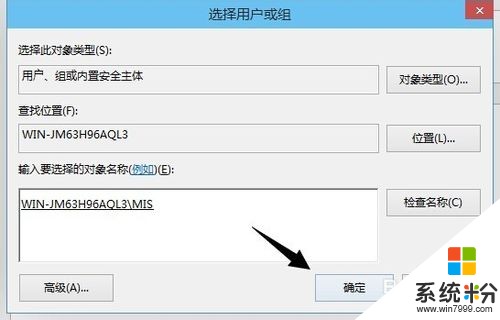 7
7把基本权限全部勾上,然后再点击【确定】
 8
8添加成功以后点击【确定】
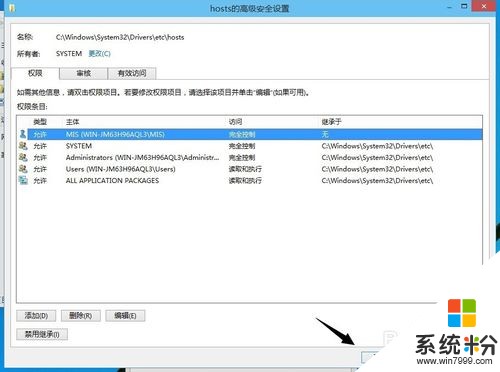 9
9你将要更改系统文件夹的权限设置,这样会降低计算机的安全性,并导致用户访问文件时出现的问题,需要继续吗?点击【是】
 10
10这样再使用记事本打开hosts就可以编辑保存。
以上就是win8.1/win10无法修改编辑保存hosts文件怎么解决,win8.1/win10无法修改编辑保存hosts文件怎么处理教程,希望本文中能帮您解决问题。